сделать закладку в соцсетях
Для того, чтобы это действие работает на любом языке, мы должны сделать некоторые шаги, используя меню (вместо ярлыки), поэтому мы можем полностью контролировать имена каждого слоя мы делаем.
Перед началом урока, пожалуйста, скачайте эти активы:
1) До записать действие, нам нужно будет установить шрифт, загрузить шаблоны и создавать 2 щетки в Photoshop. Пожалуйста, обратитесь к вашему системному процессу, чтобы установить шрифт.
2) Загрузка шаблонов: загрузить файл .pat в Photoshop, выполните следующие действия: Откройте Photoshop и перейдите к Edit> Управление наборами. В окне Управление наборами, выберите Patterns из выпадающего меню предустановленных типа. Нажмите на Load, найти на вашем компьютере недавно загруженный файл Denim.pat и нажмите Load. Нажмите Готово.
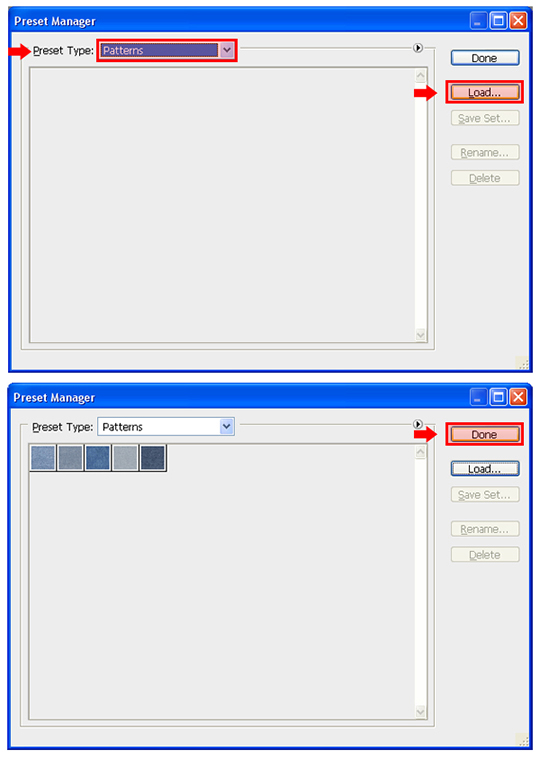
3) Создание кисти: во-первых, выбрать Brush Tool (B). Если у вас нет панель кисти видно, перейдите к Window> Brush. На вкладке кисти, выбрать любой доступный кисть и установите размер 3px, угол до 0º, округлость до 100%, твердость до 100%, а расстояние до 25%. Наконец, отметьте опцию "Smoothing" в левой панели окна кисти.
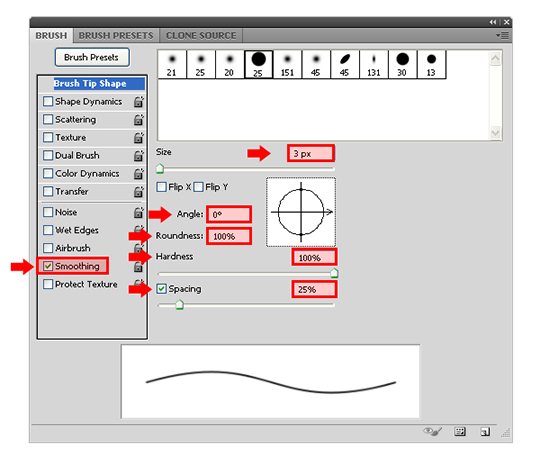
Теперь нажмите на маленький значок выпадающего в верхнем правом углу окна и выберите кисть Brush Preset новых. В новом диалоговом окне, убедитесь, что захват Brush Size в выбранный пресет (это поможет вам найти кисть легко) установить название на "3" и нажмите кнопку ОК.
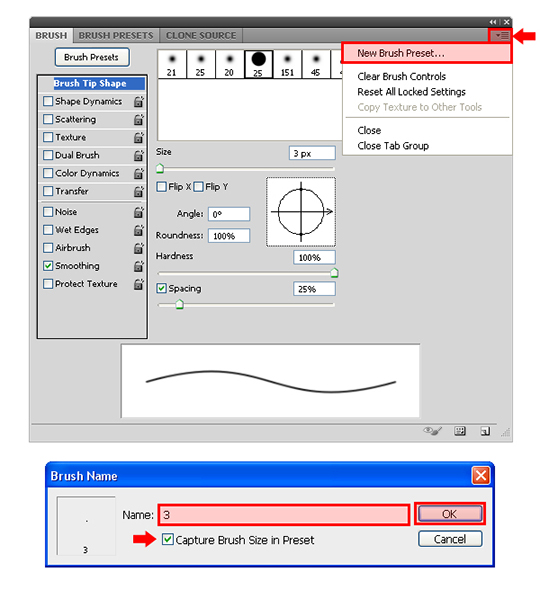
4) С окном Brush-прежнему активны, и Brush Tool (B) выбранной мы создадим еще один кисть.Установите размер 4px, угол до 0º, округлость до 100%, твердость до 100%, а расстояние до 250%.Наконец, убедитесь, что параметр "Сглаживание" в левой панели окна кисти проверяется.
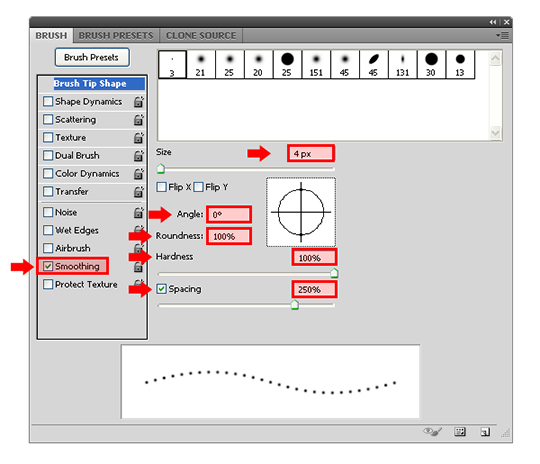
Как мы делали в предыдущем кисти, нажмите на маленький значок выпадающего в верхнем правом углу окна и выберите кисть Brush Preset новых. В новом диалоговом окне, убедитесь, что захват Brush Size в выбранный пресет, установить название на "4" и нажмите кнопку ОК.
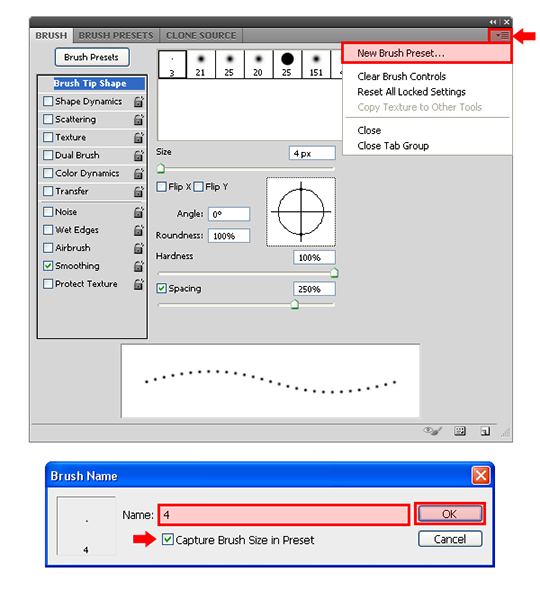
Теперь вы должны иметь эти 2 новые кисти, отображаемые в окне Brush.
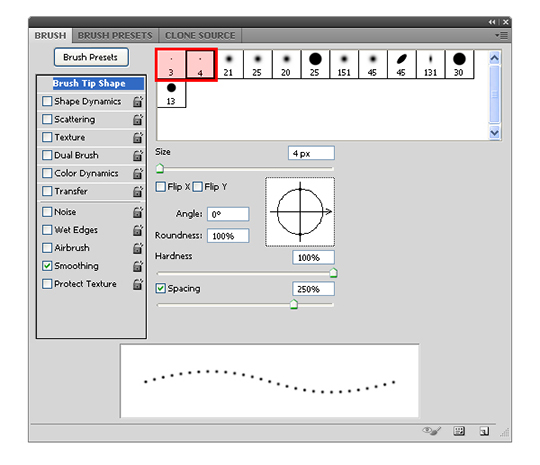
5) Как мы позволим пользователю решить, размер холста от начала; мы не должны открыть любой документ, поэтому мы начнем запись действие прямо сейчас. Если у вас нет панель видимой действия, перейдите к Window> Actions. Нажмите на иконку Create New Set и установите имя Denim. Нажмите OK.
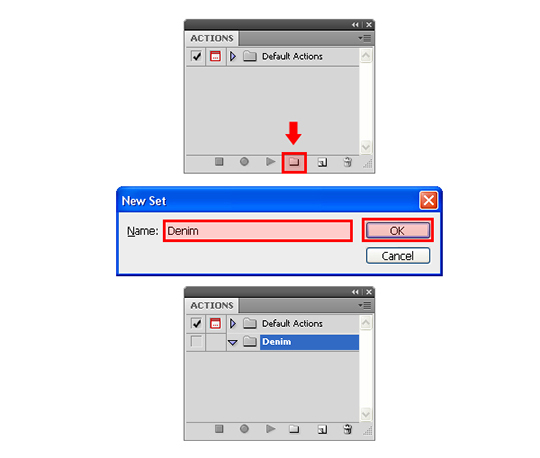
6) Еще в панели Действия нажмите на значок Create New Action, задать имя для действий 1 и нажмите кнопку Запись. Отныне, каждый шаг мы делаем будет записан, поэтому, пожалуйста, точно следуйте инструкциям для того, чтобы действие работает на любом языке.
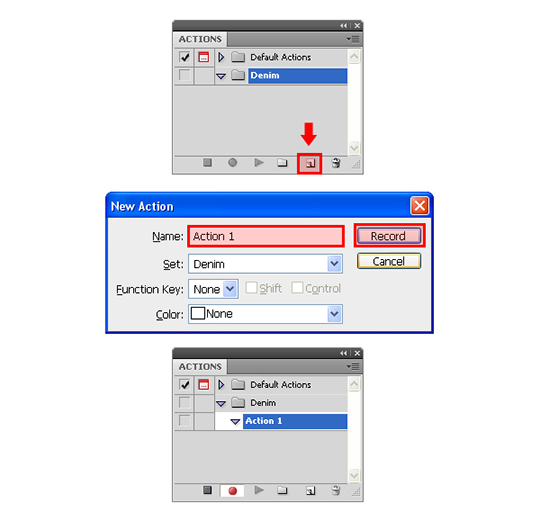
7) Выберите Файл> Создать. В диалоговом окне установите любой размер холста вы хотите (окончательный пользователь может изменить эти значения, если он пожелает). Я буду работать в 1600px х 950px холст, так что вы можете иметь лучшее представление о деталях позже на уроке.Задайте имя нового документа, Denim Style 1, ширина 1600, высота 950, и убедитесь, что разрешение 72dpi и цветовой режим установлен в RGB. Нажмите OK. Вы заметите, что действие уже записи этого в панели Actions.
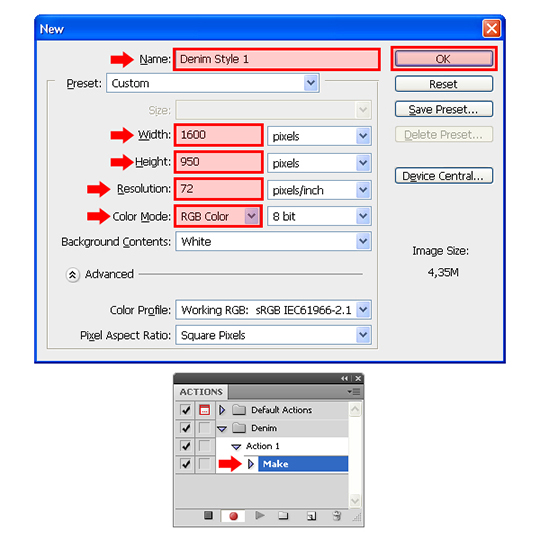

Перейти к Edit> Fill. В диалоговом окне убедитесь, что набор режимов для нормальной и непрозрачность установлена на 100%. От "Использование" выпадающего меню выберите шаблон.Нажмите на маленький рисунок эскиз и в окне Шаблоны выберите "Denim 2" образец. Нажмите OK.
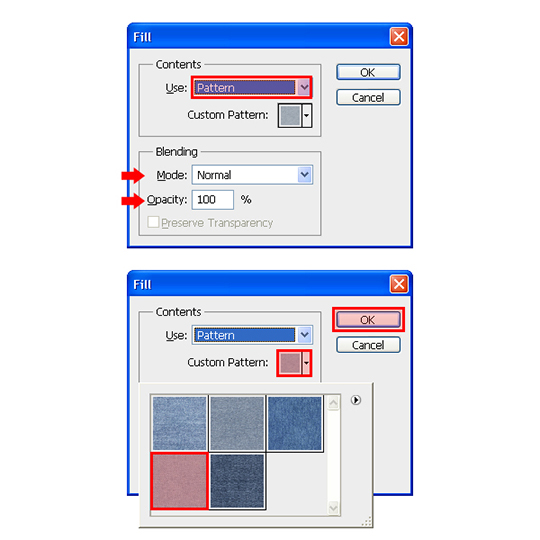
9) Нажмите кнопку "D" на клавиатуре, чтобы сбросить образцы.
10) Теперь у вас есть фон готов, мы будем вставить диалоговое окно Stop в акции, чтобы пользователь знает, что теперь он может рисовать или вставить форму или введите текст. Для того, чтобы сделать это, и в панели Действия нажмите на маленький значок меню и в выпадающем меню выберите Вставить Stop.
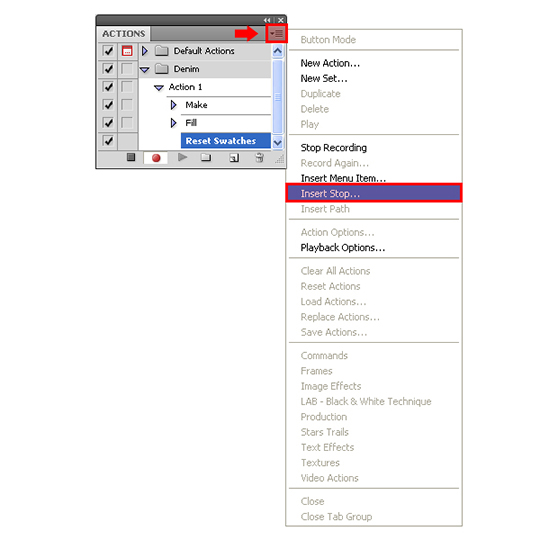
В новом диалоговом окне, напишите ваше сообщение. Я типа "Пожалуйста, вставьте или нарисовать вашу форму или введите ваш текст. Затем нажмите кнопку Play еще раз. "Будьте уверены, чтобы иметь возможность продолжать Разрешить флажок и нажмите кнопку ОК.
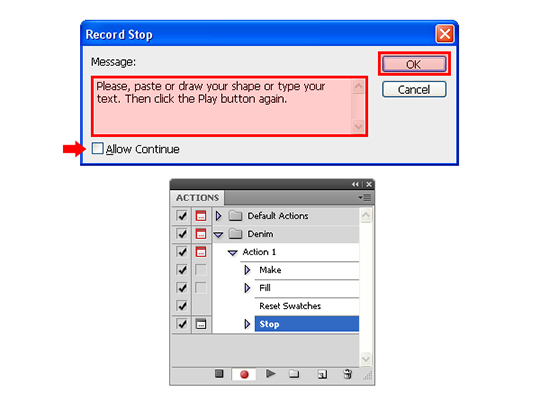
11) Нажмите на кнопку Остановить запись на панели Actions. Мы делаем это для того, чтобы действовать, как мы делаем форму или текст, который конечный потребитель будет делать.
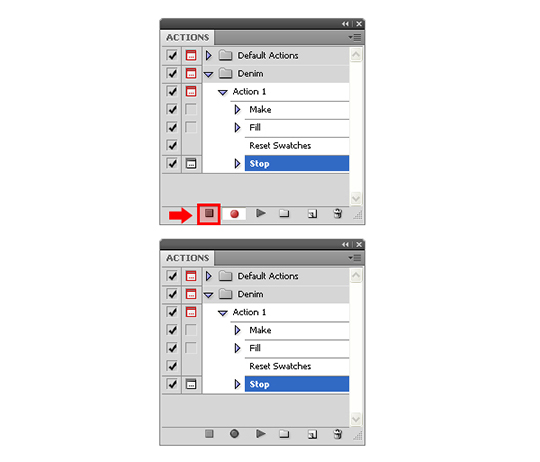
12) Выберите инструмент Текст (T), установите шрифт для омаров и размер, чтобы 650pt.Нажмите на холст и введите "джинсы".
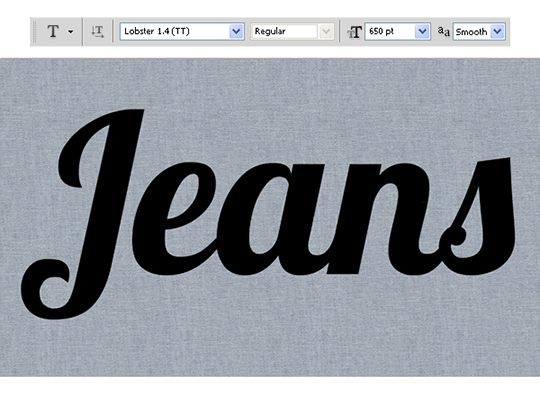
13) Теперь, когда мы пусть пользователь установил свой текст, мы можем держать записи наших действий. В области Действия панели, убедитесь, что наш последний шаг выбран "Стоп" и нажмите на кнопку Record.
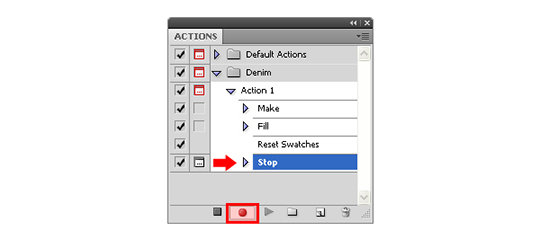
14) Щелкните правой кнопкой мыши (Control + щелчок) на слой с текстом и из выпадающего меню выберите Свойства слоя. В диалоговом окне установите название на "объект" и нажмите кнопку ОК. Мы делаем это, потому что layer's имя может меняться в зависимости от того, что тип пользователя, или даже если он или вставить рисунок форму.
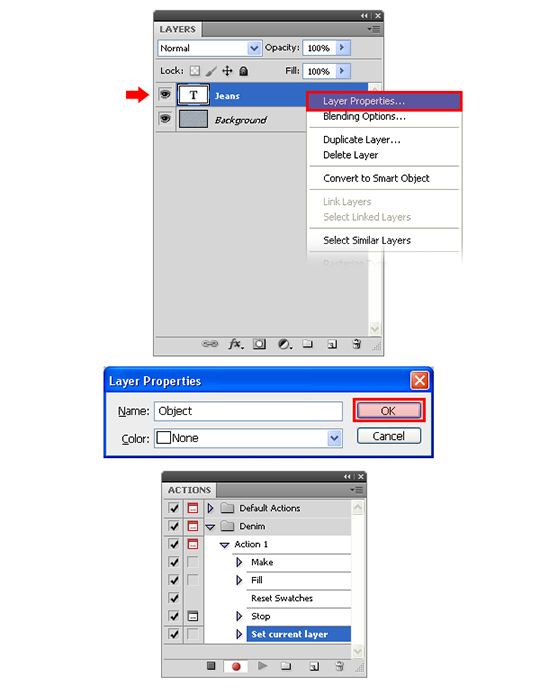
15) Перейти к Layer> Smart Objects> Преобразовать в Smart Object.
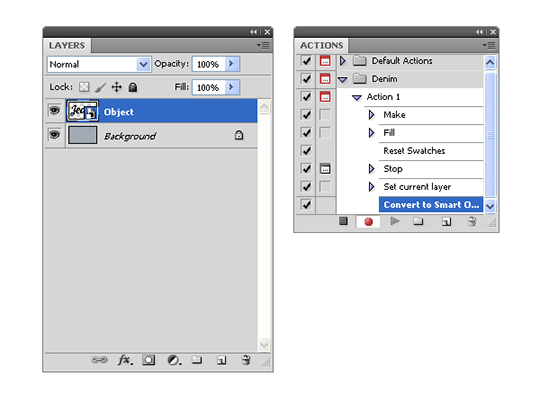
16) Перейти к Layer> Smart Objects> Rasterize.
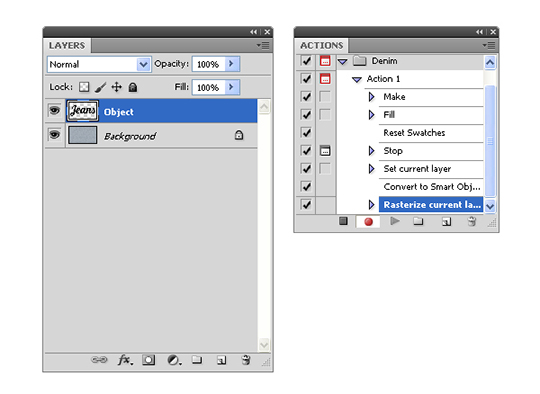
17) Перейти к Layer> Duplicate Layer. В диалоговом окне, задайте имя для "Граница" и нажмите кнопку ОК.
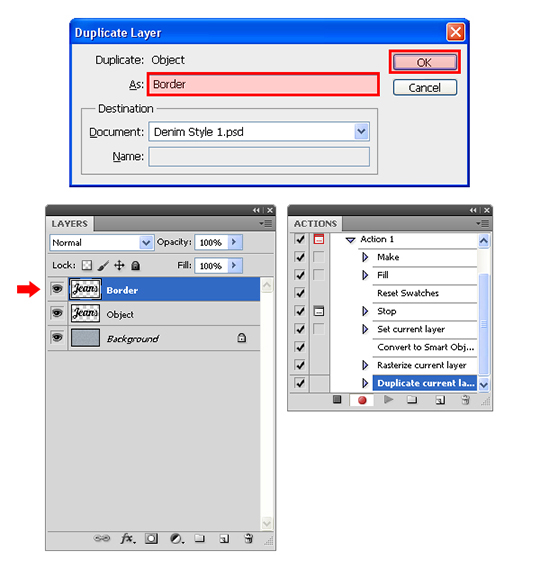
18) С пограничной слой выбран, управления кнопкой (команда-клик) над layer's миниатюре на Панели Layer's для выбора содержимого.
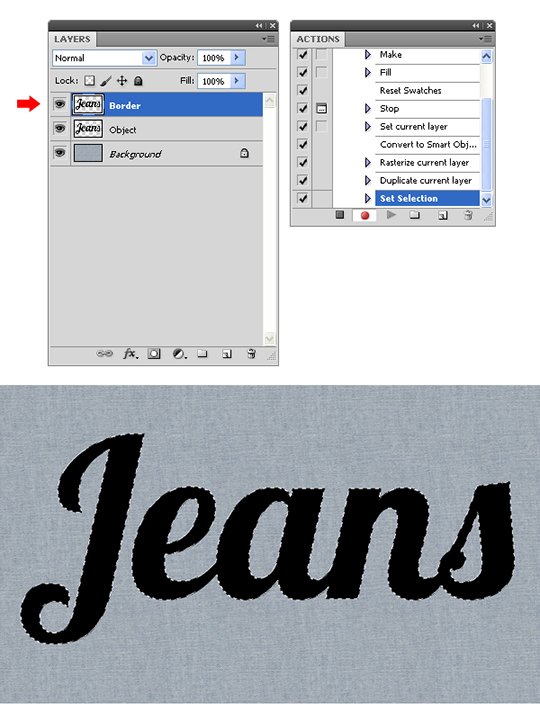
Перейти к Select> Modify> Contract и установите значение 10px. Нажмите OK.
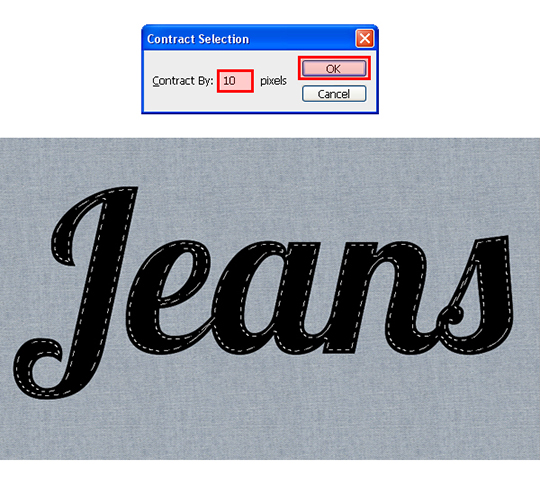
19) Перейти к Edit> Cut.
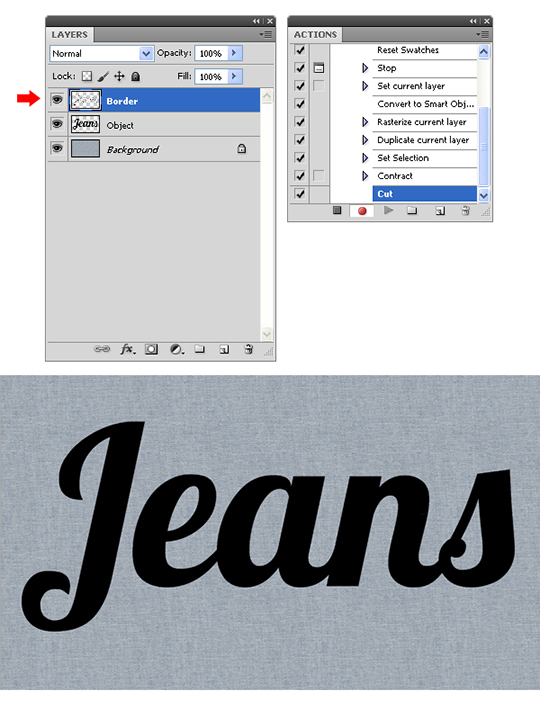
20) Выберите слой "Object" и перейти на Layer> Layer Style> Drop Shadow и положить следующие значения:
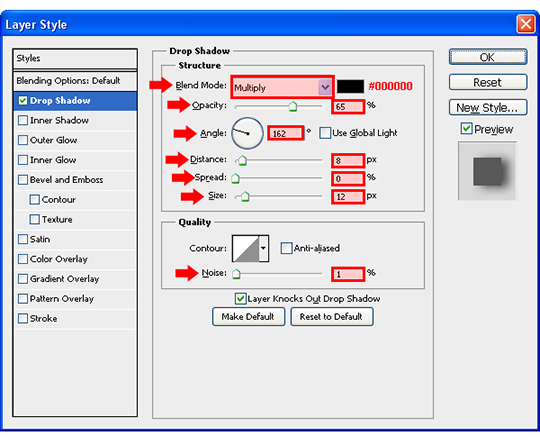
С окно Layer Style-прежнему активны, выберите опцию Inner Shadow и применять следующие значения:
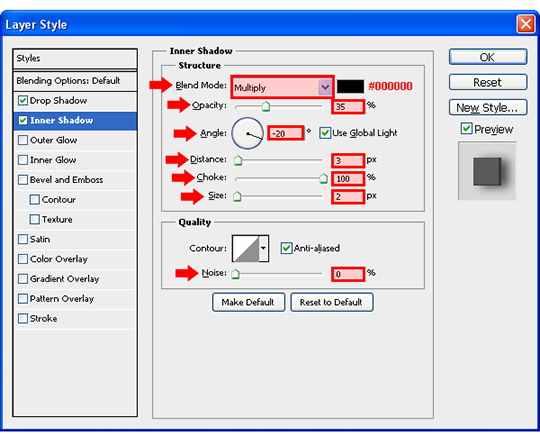
Теперь выберите Bevel и Emboss и примените следующие значения:
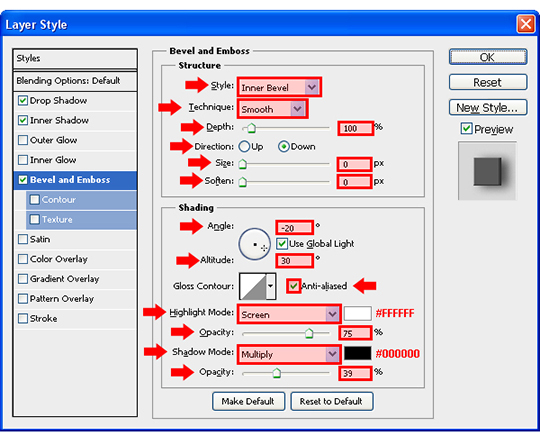
Выберите Pattern Overlay и примените следующие значения:
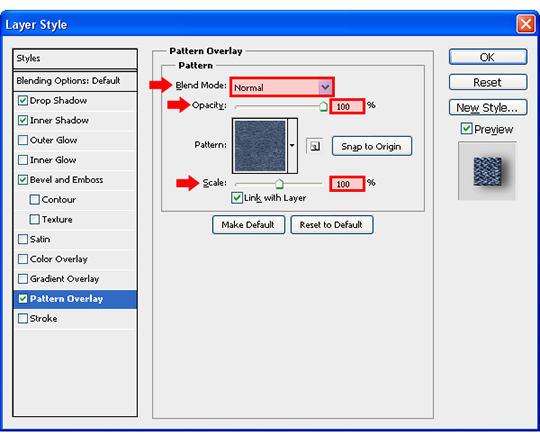
Нажмите на миниатюру паттерна и из окна шаблон выбора "denim1". Нажмите OK.
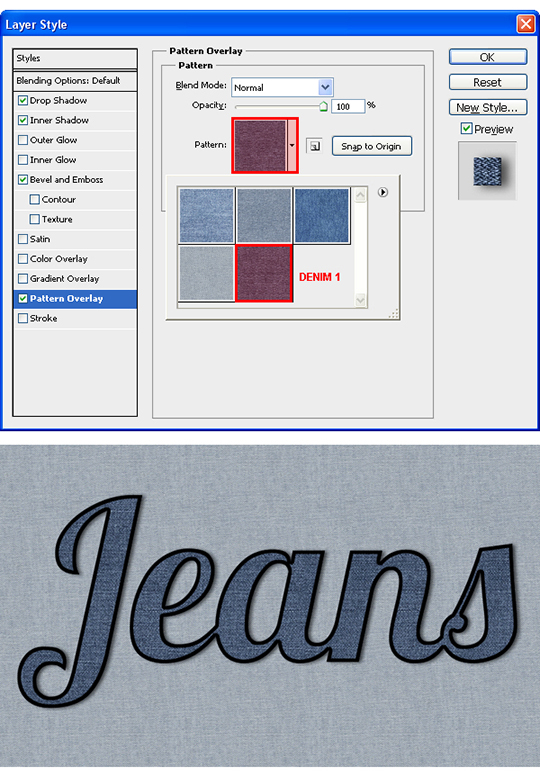
21) Выберите слой "Border" и перейдите к Layer> Layer Style> Drop Shadow и примените следующие значения:
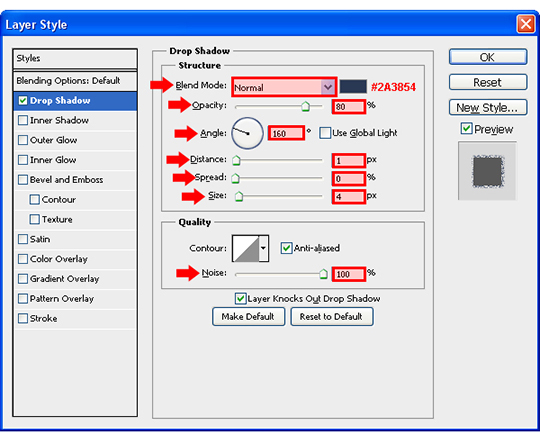
Проверьте опцию Bevel и Emboss и примените следующие значения:
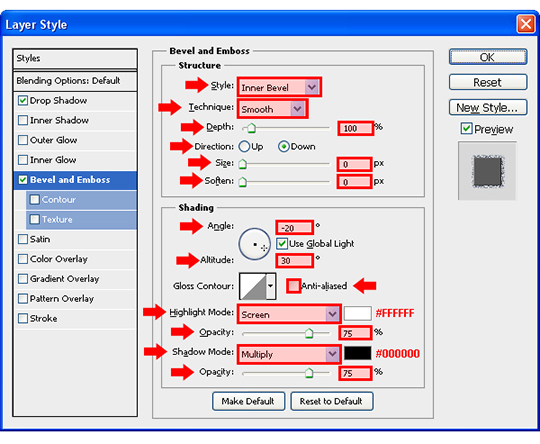
Далее, установите флажок Texture и установить следующие значения:
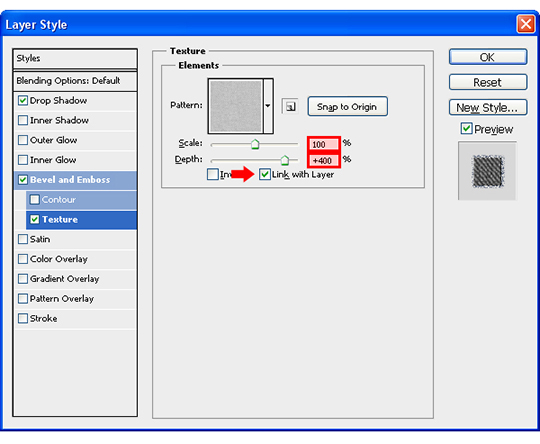
Нажмите на миниатюру паттерна и из окна шаблон выбора "denim2". Нажмите OK.
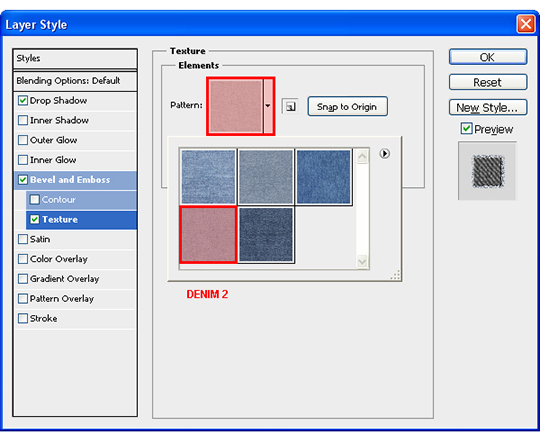
Выберите опцию Color Overlay, применять эти значения и нажмите OK.
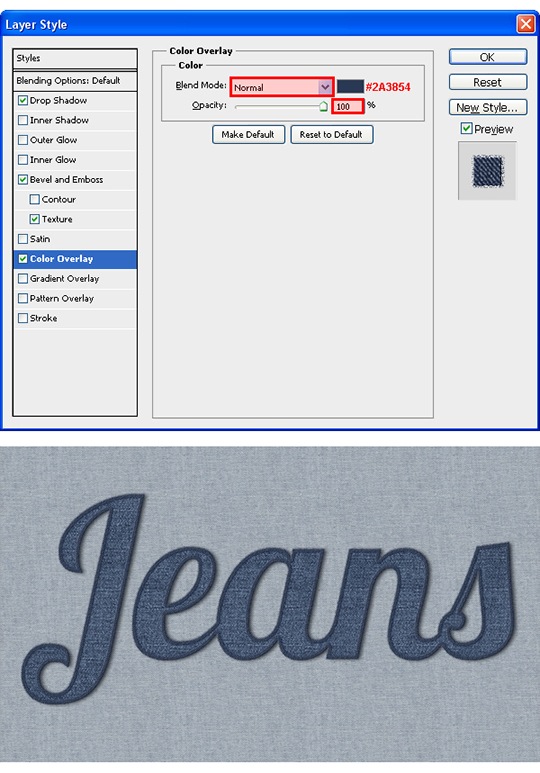
22) Выберите слой объекта в панели управления и layer's-клик (командной клик) над layer's картинку, чтобы выбрать содержимое.
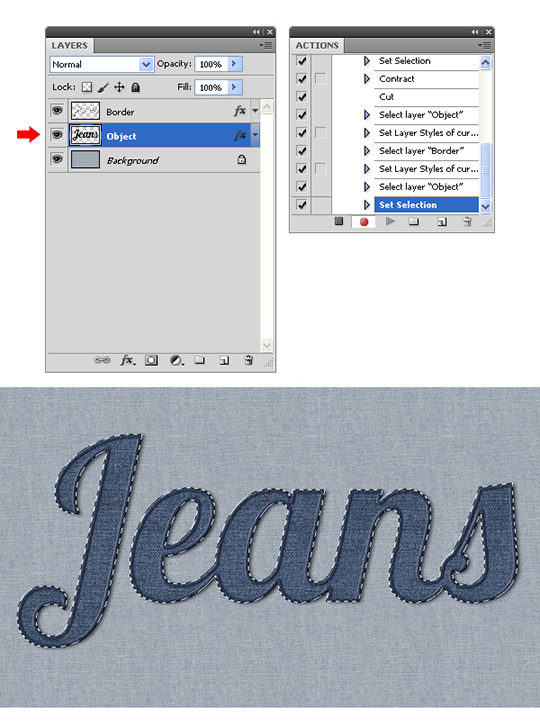
Перейти к Select> Modify> Contract и установите значение 7px. Нажмите OK.
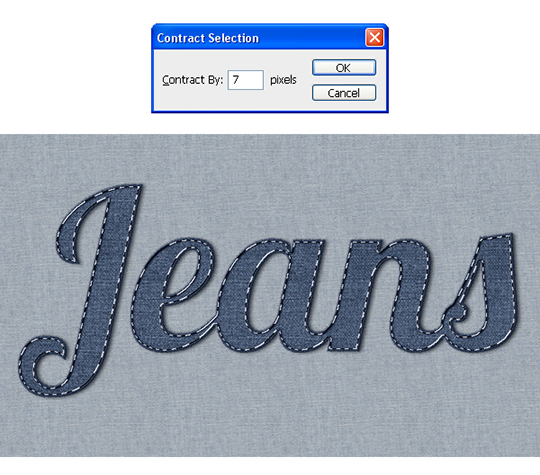
Если у вас нет Панель Пути видна, выберите Window> Paths. С выбора все еще активна, нажмите на сделать работу Пути от иконы выбора.
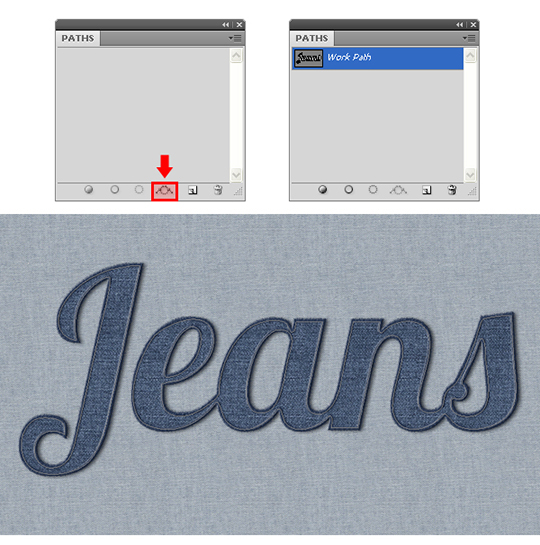
23) Выберите слой Border в Панели Layer's и перейти к Layer> New> Layer. В диалоговом окне установите имя "стежка 1" и нажмите кнопку ОК.
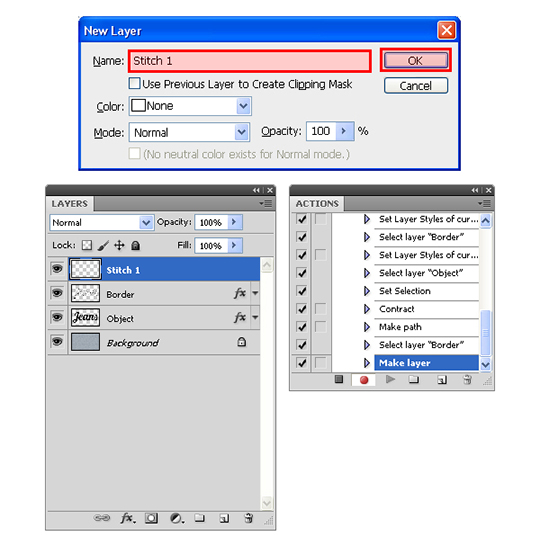
24) Выберите инструмент Brush Tool (B) и от кистей Picker, выберите кисть с именем "3". Нажмите "X" на клавиатуре, чтобы обменять образцы (это установит белый, как цвет переднего плана нашего). Выберите Pen Tool (P) и в Пути панели щелкните правой кнопкой мыши (Control-щелчок) по активной траектории. Из выпадающего меню выберите Stroke Path, и в диалоговом окне выберите из выпадающего меню "Кисть", убедитесь, что снимите флажок "Simulate Pressure" и нажмите кнопку ОК.
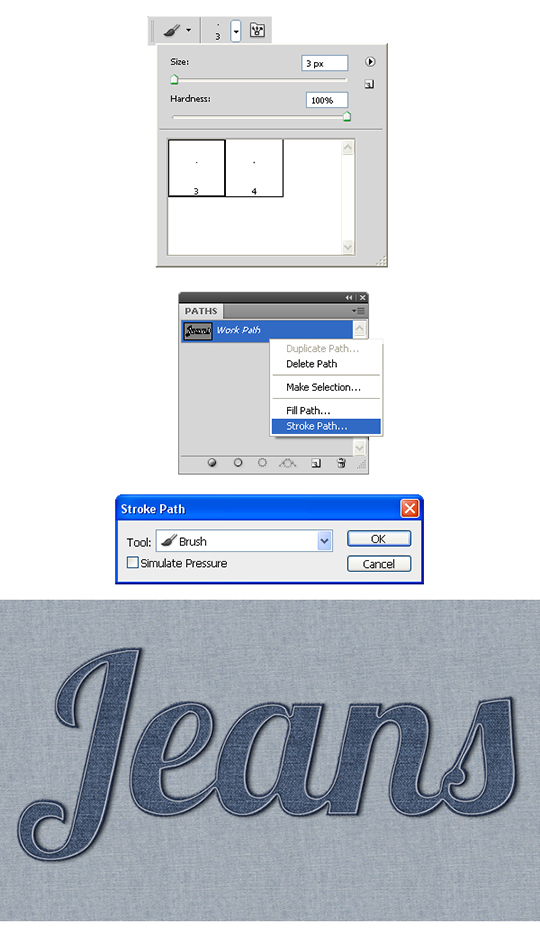
25) со слоем "1" стежка выбран, перейдите к Layer> New> Layer. В диалоговом окне установите имя "Стич 2" и нажмите кнопку ОК.
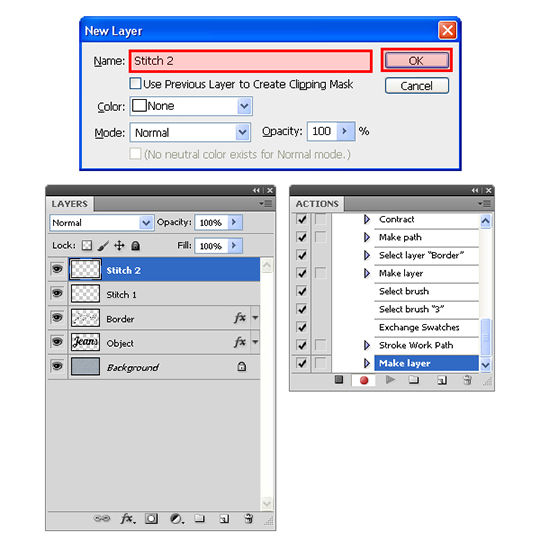
26) Снова выберите Brush Tool (B) и от кистей Picker, выберите кисть с именем "4". Выберите Pen Tool (P) и в Пути панели щелкните правой кнопкой мыши (Control-щелчок) по активной траектории.Из выпадающего меню выберите Stroke Path, и в диалоговом окне выберите из выпадающего меню "Кисть", убедитесь, что снимите флажок "Simulate Pressure" и нажмите кнопку ОК.
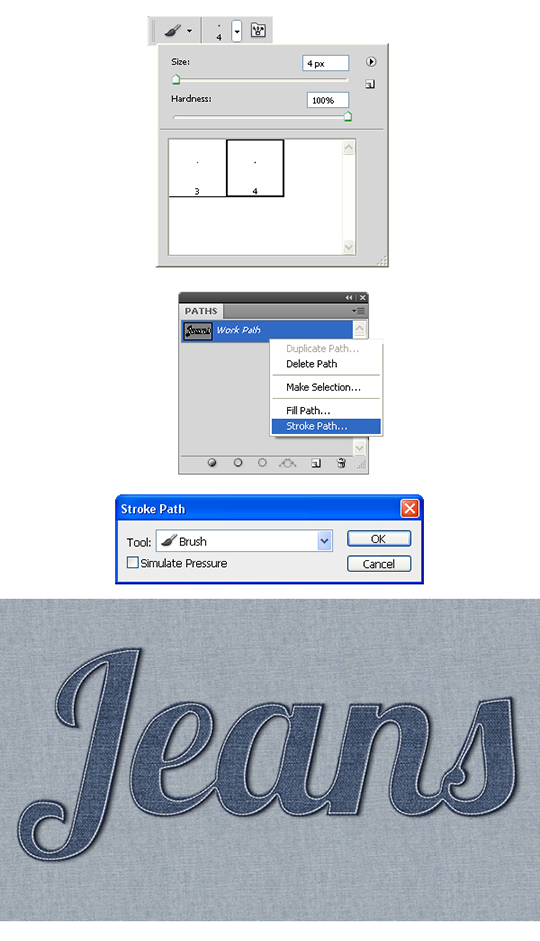
27) С "Вышивание" 2 слоя, переходим Layer> Layer Style> Color Overlay и установите цвет # 202f42. Нажмите OK.
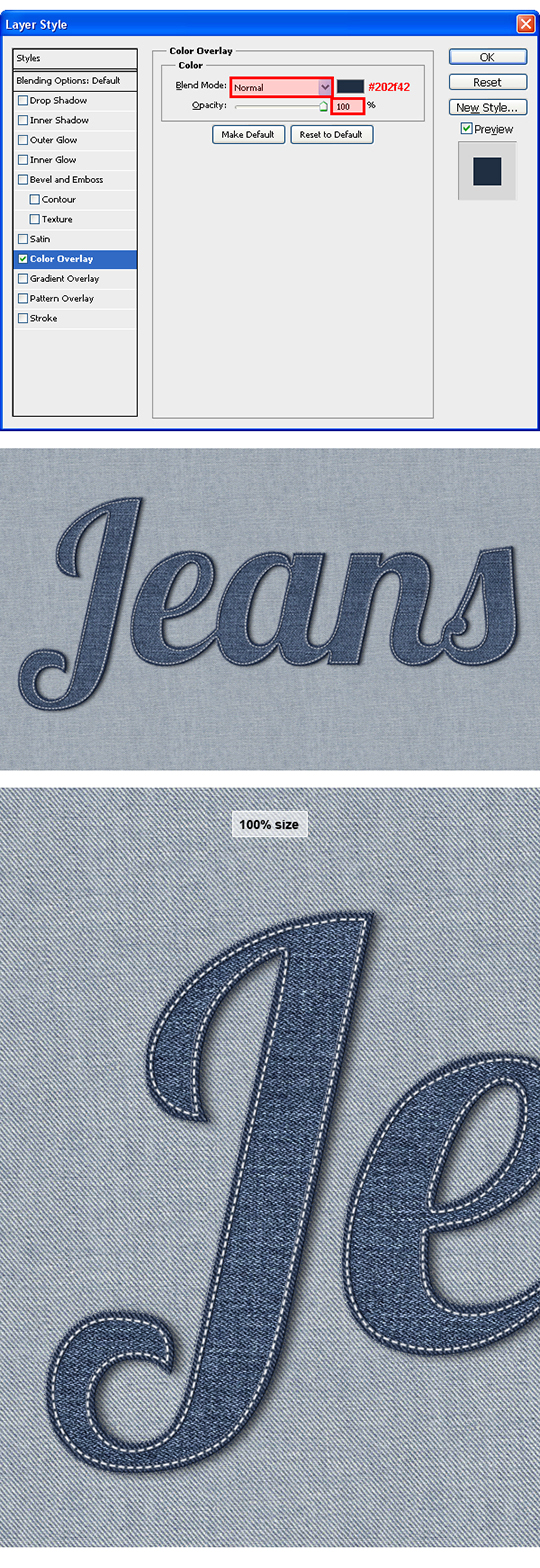
28) Наконец, перейдите на ваши действия группы и нажмите на кнопку "Остановить запись".Выделите верхней части панели действий, а затем нажмите на пустую площадь в первом "Сделать" действия; это покажет конечному пользователю окно "Новый документ", чтобы позволить ему самостоятельно настроить его размер холста. Если эта опция выключена it's, то пользователь всегда получите документ 1600px х 950px. Теперь вы можете закрыть все открытые документы и играть действие.
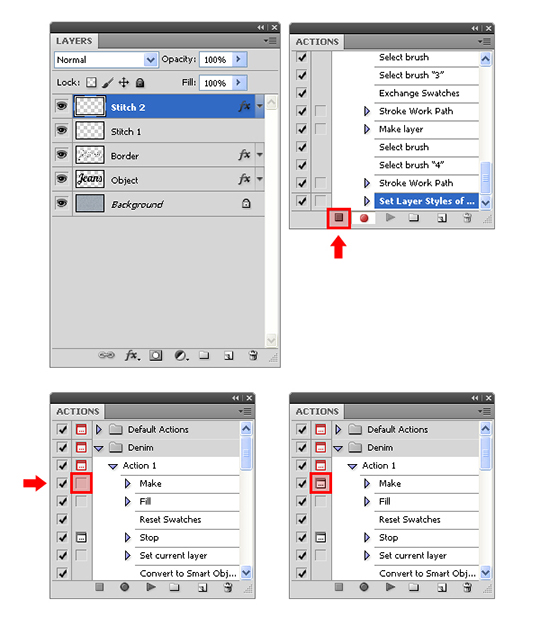 Проектирование с Denim
Проектирование с Denim
сделать закладку в соцсетях
|
Категория: Эффекты |
Просмотров: 22 |
Добавил: Гость
|





 Конфиденциальность гарантирована
Конфиденциальность гарантирована
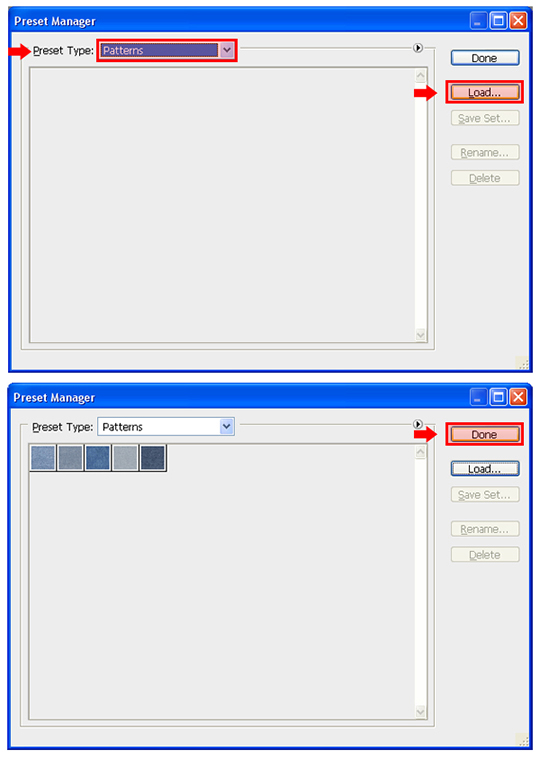
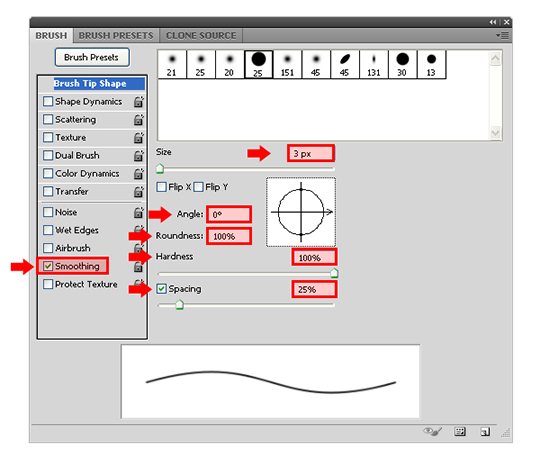
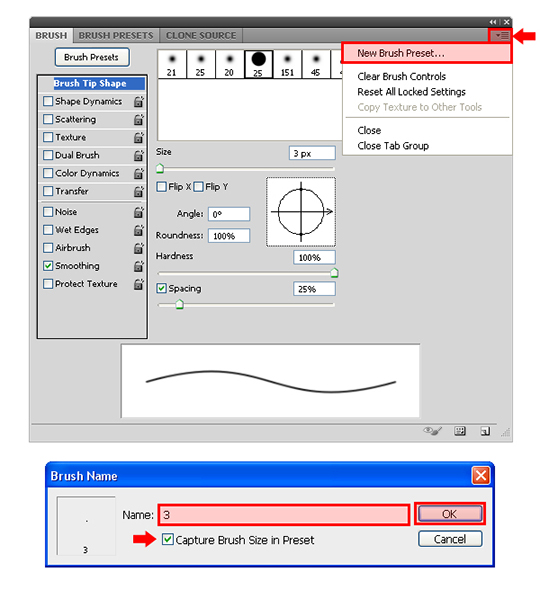
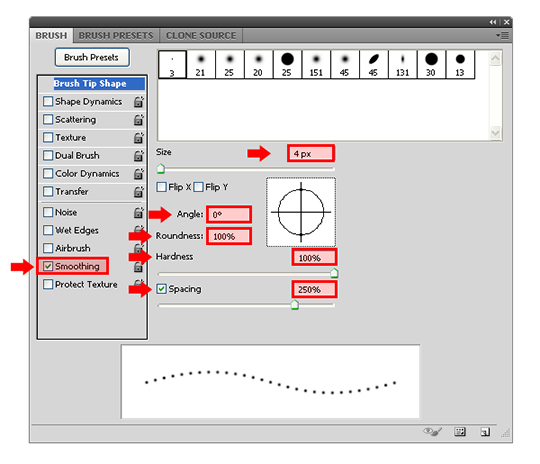
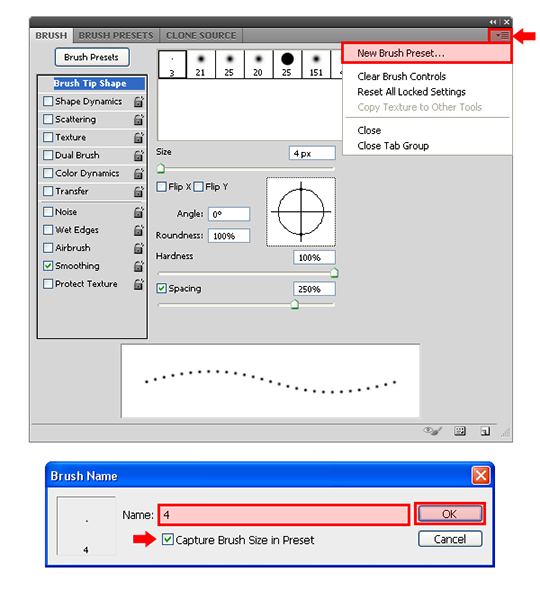
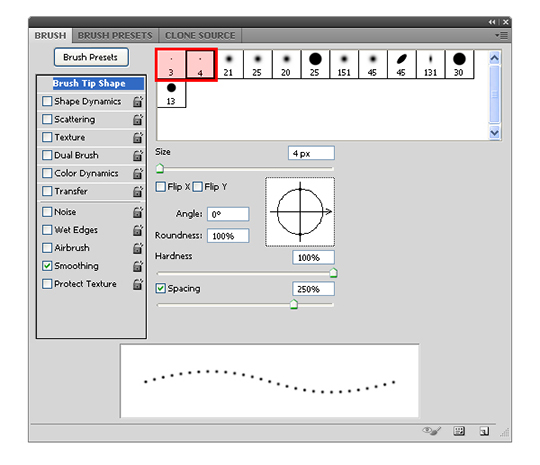
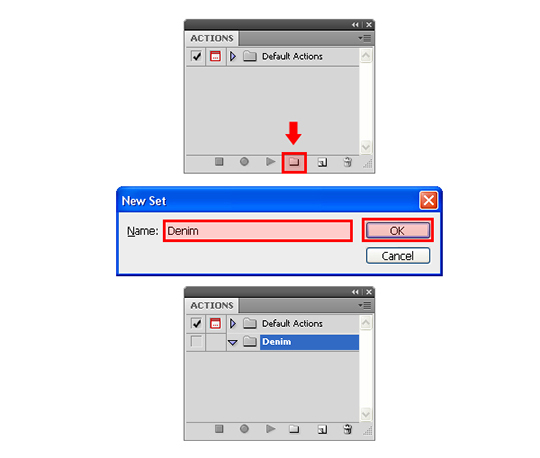
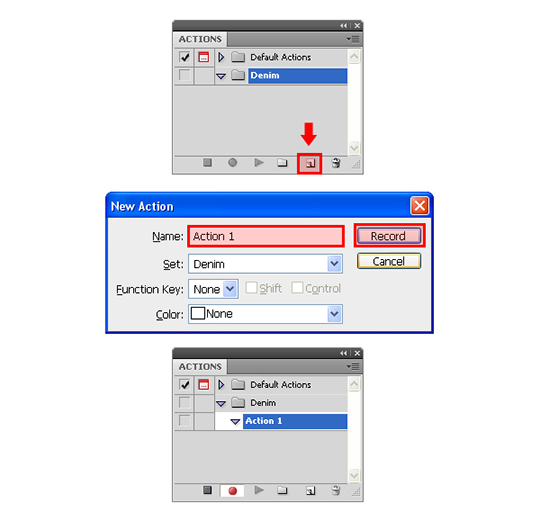
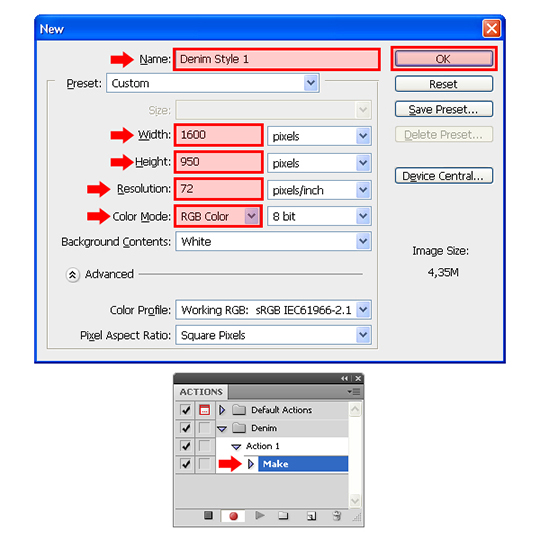
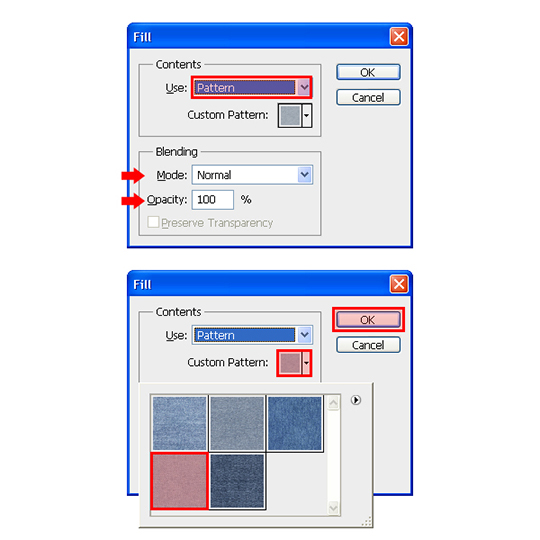
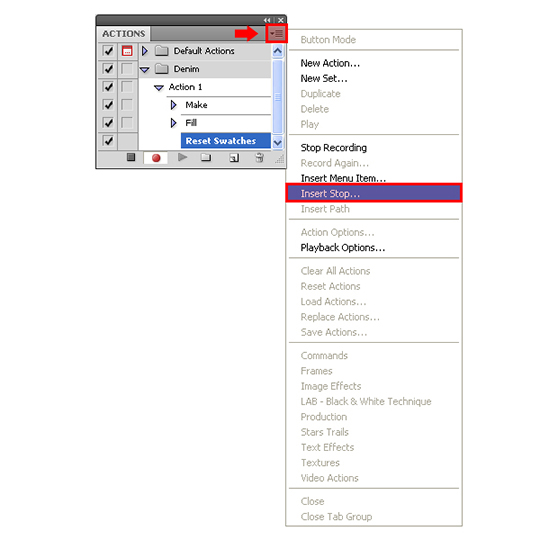
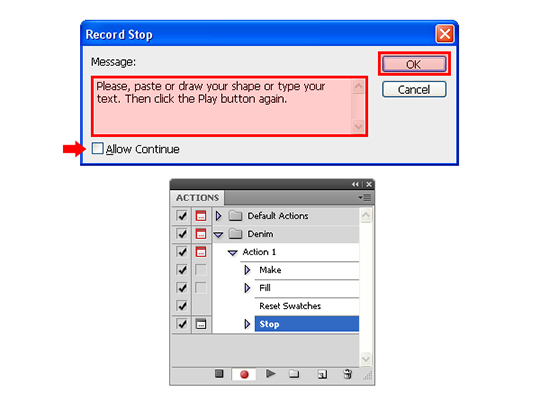
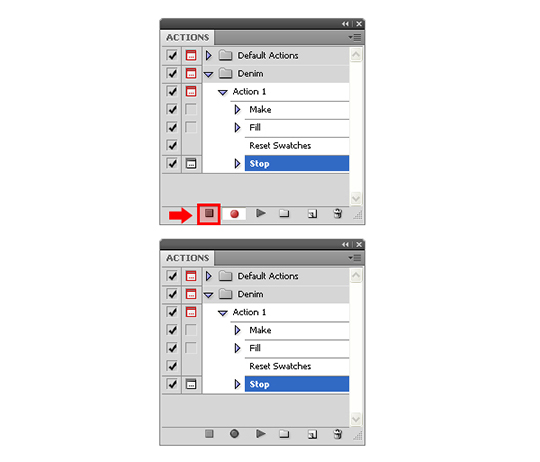
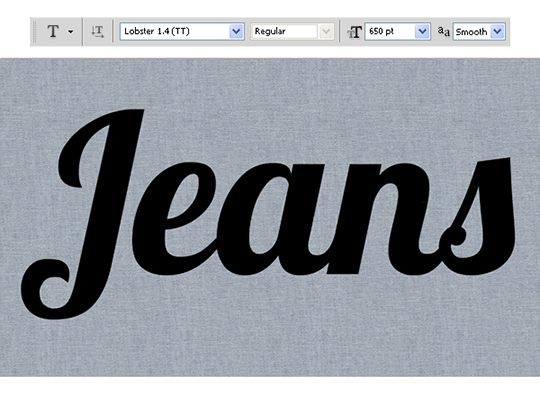
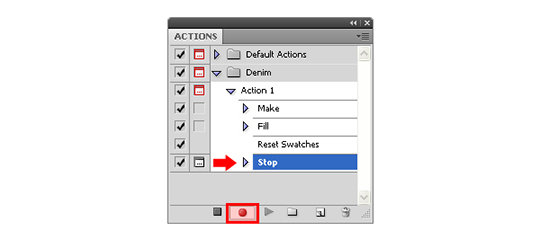
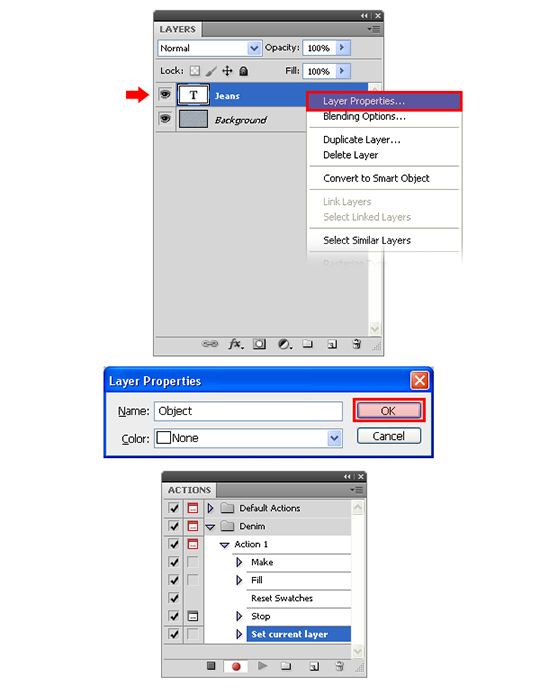
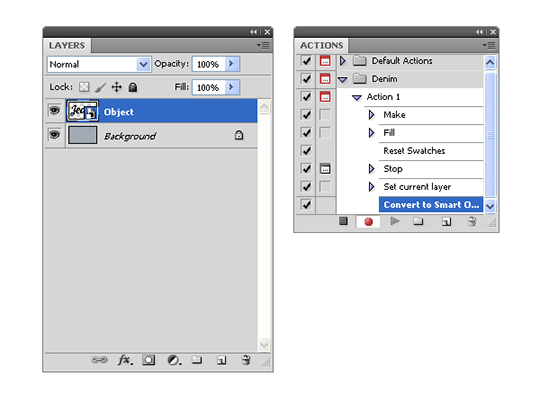
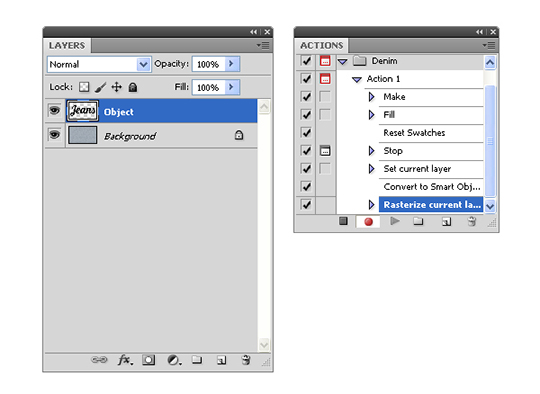
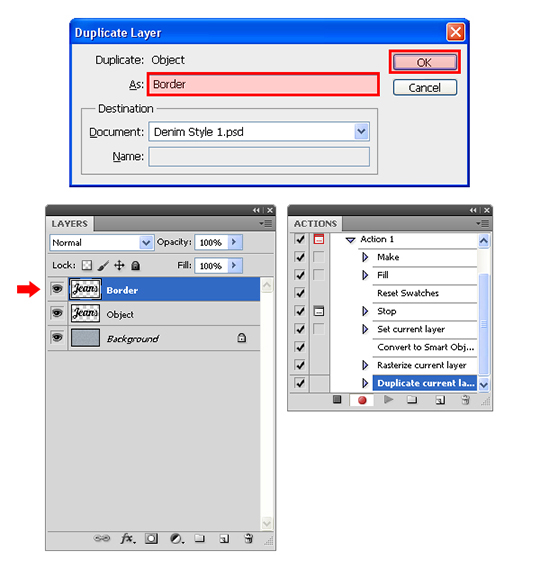
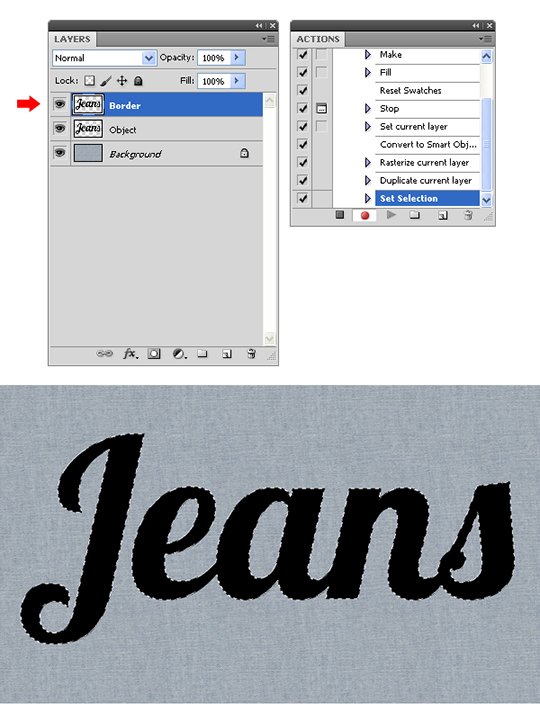
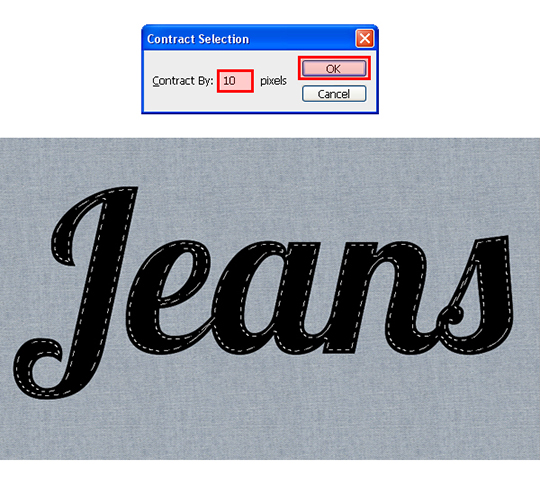
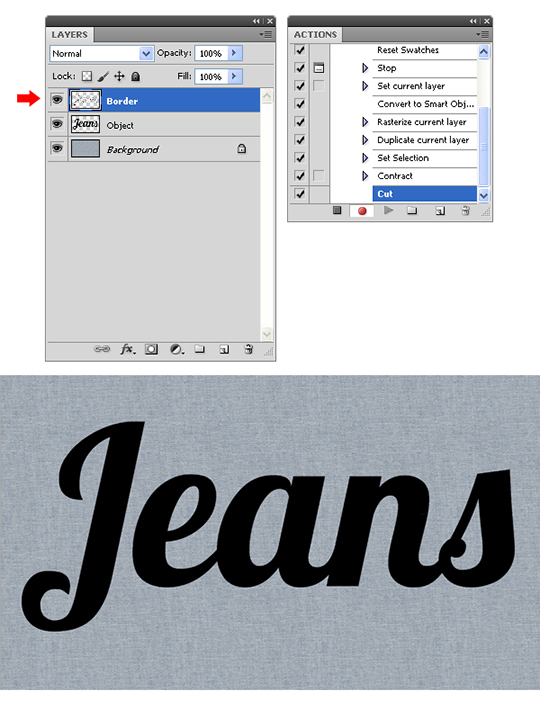
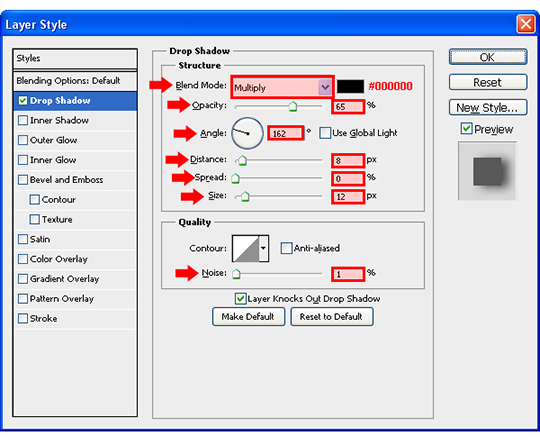
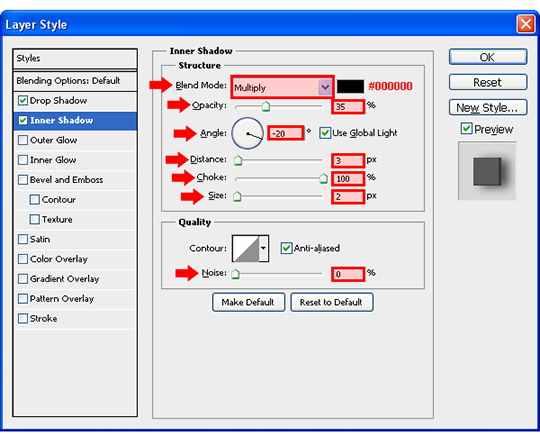
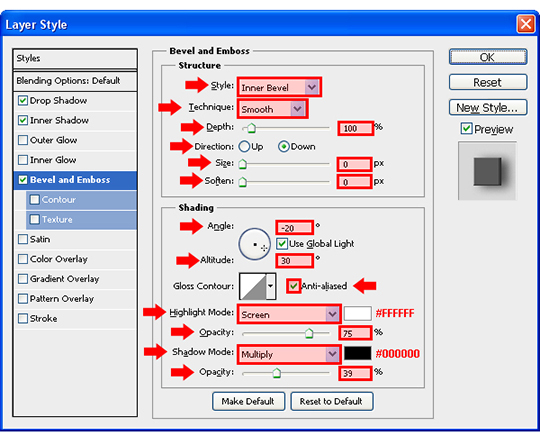
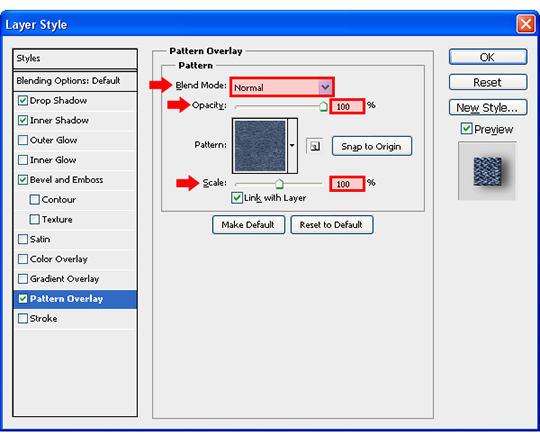
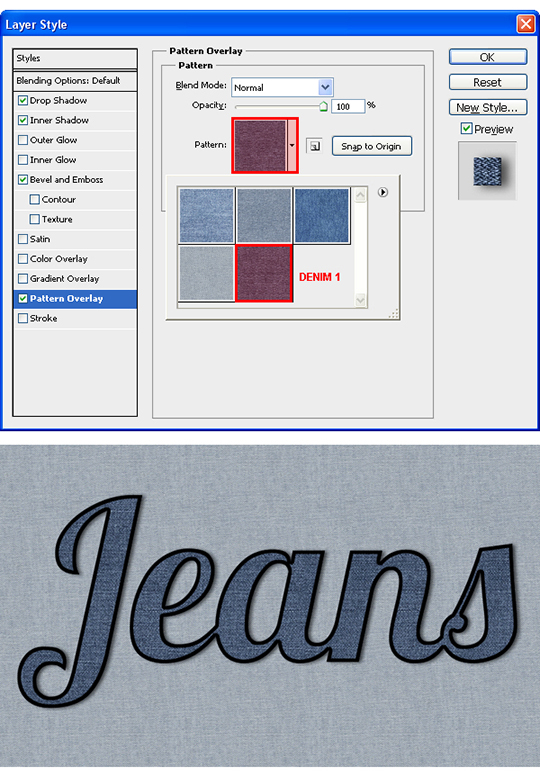
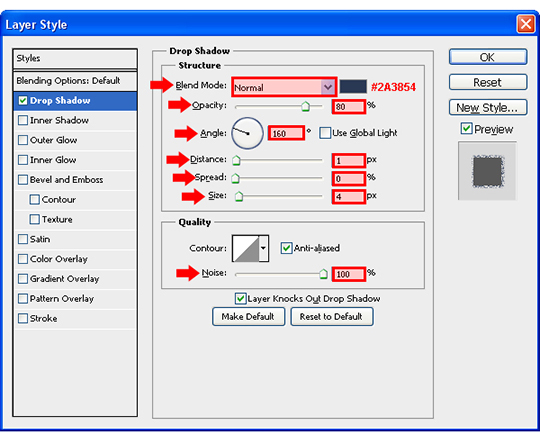
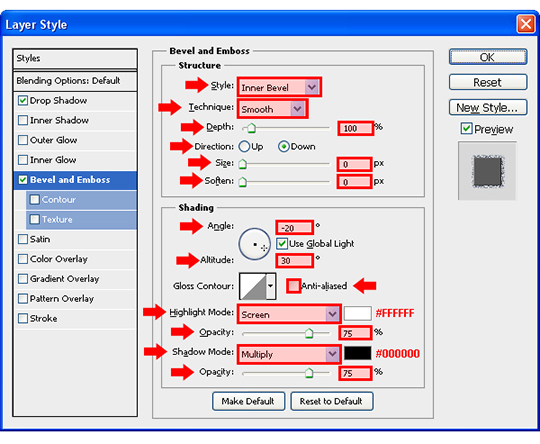
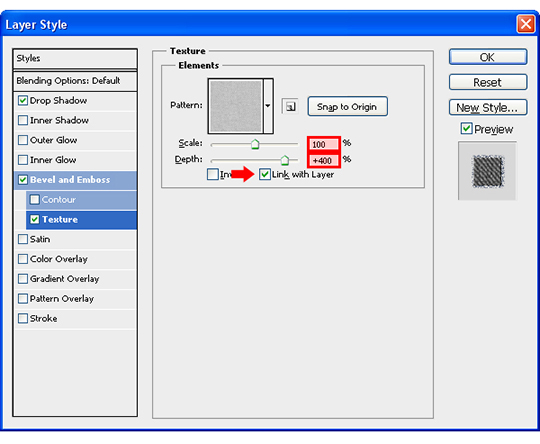
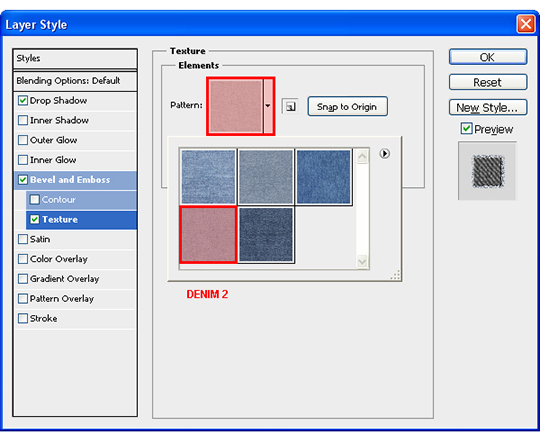
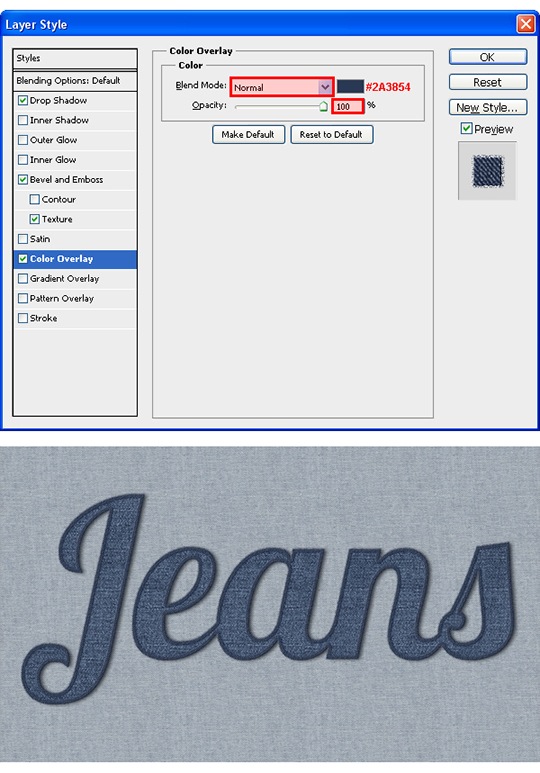
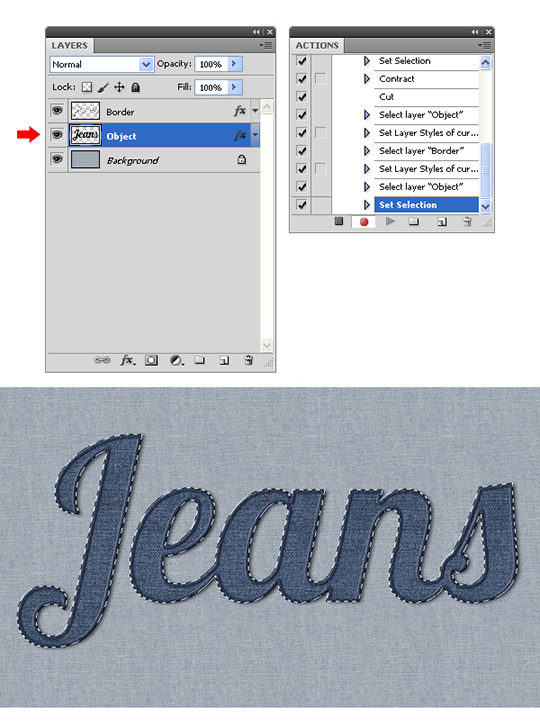
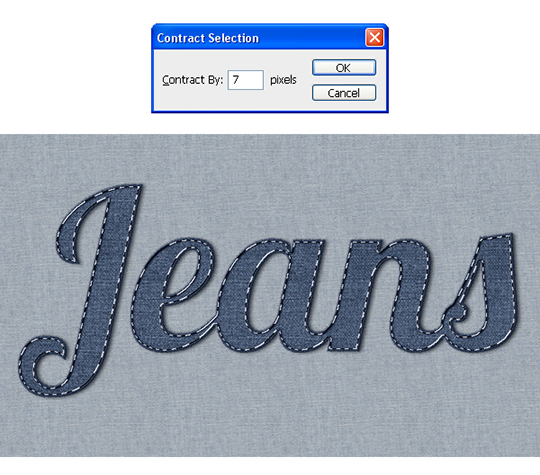
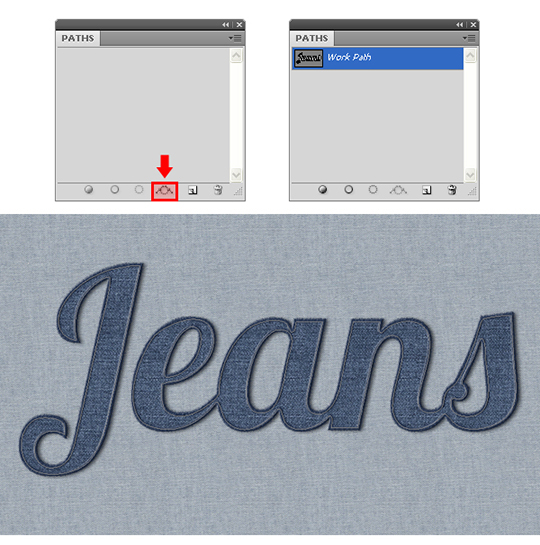
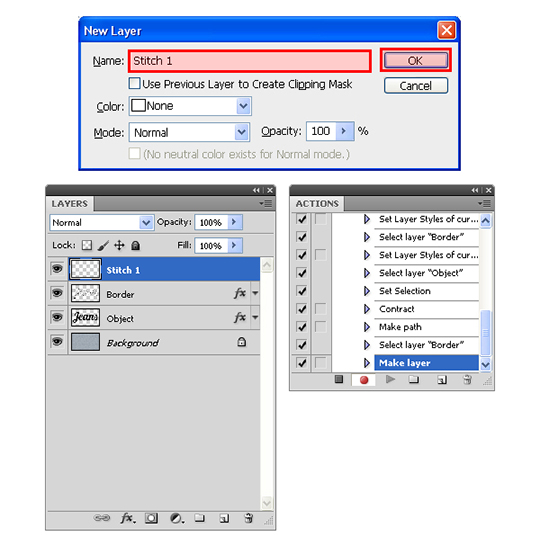
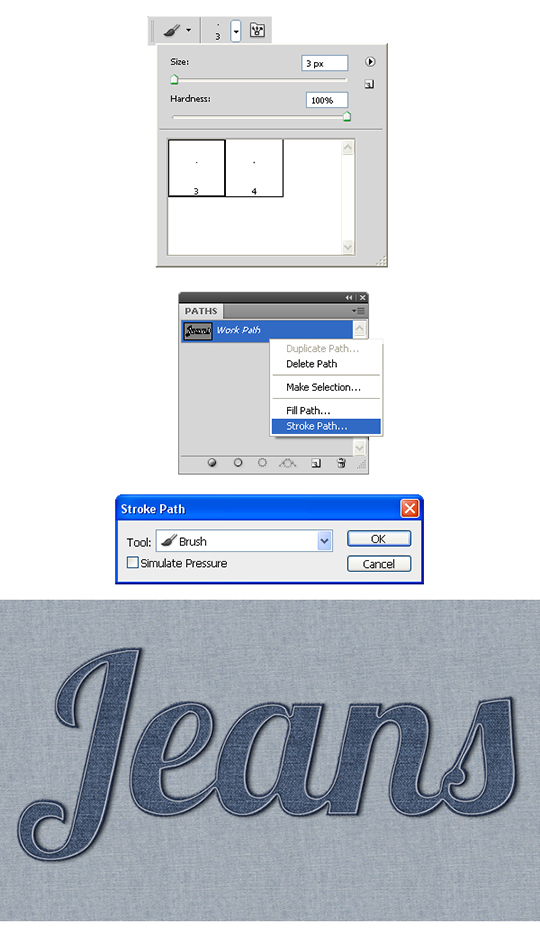
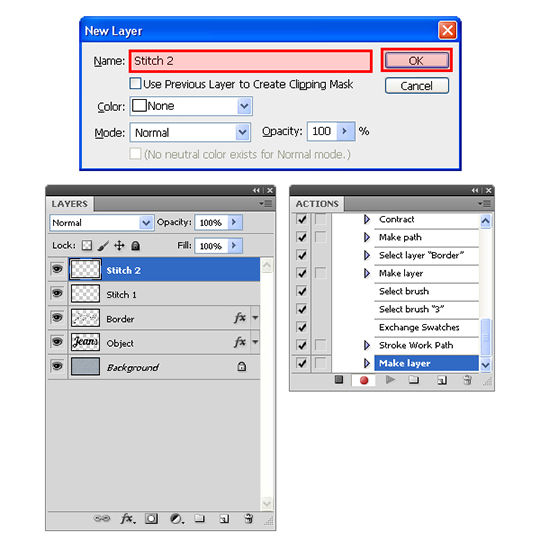
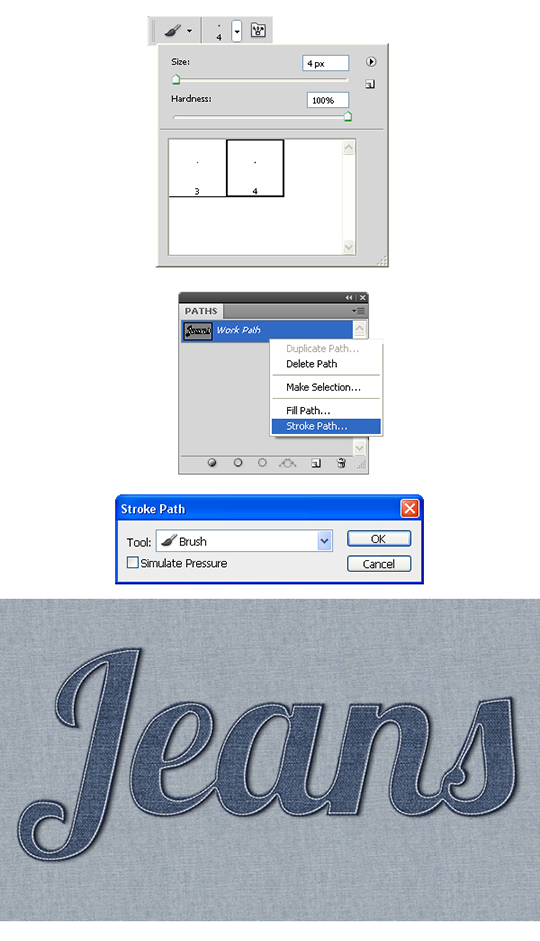
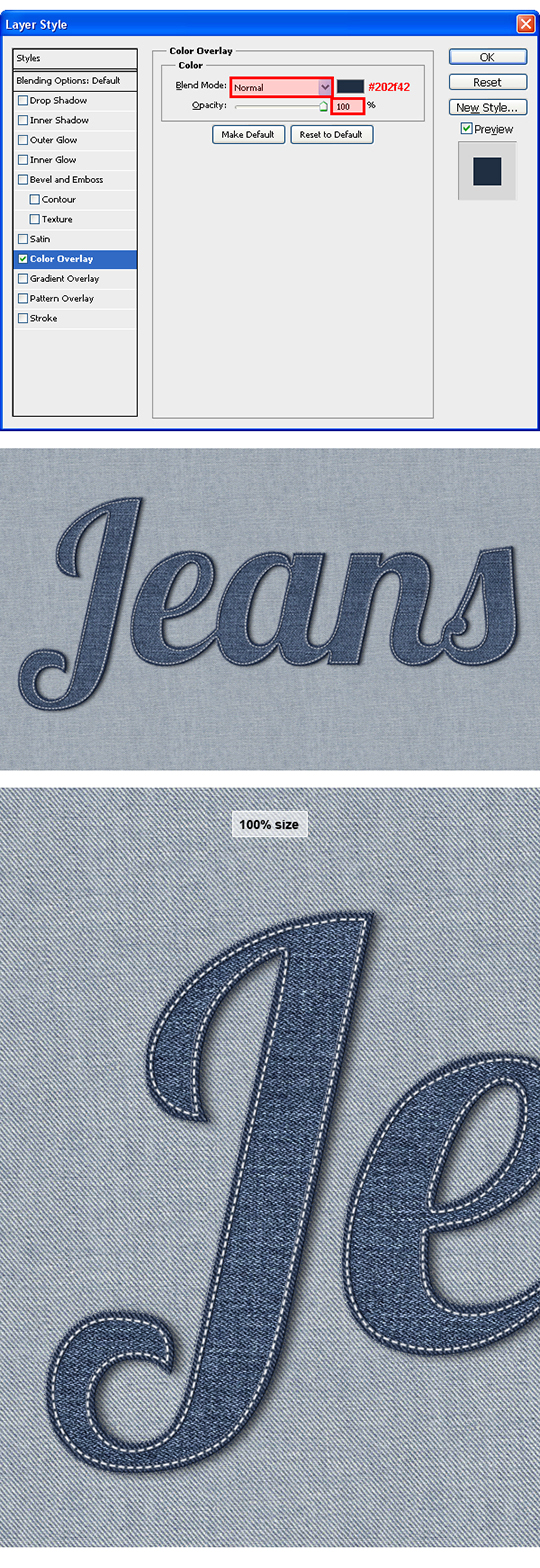
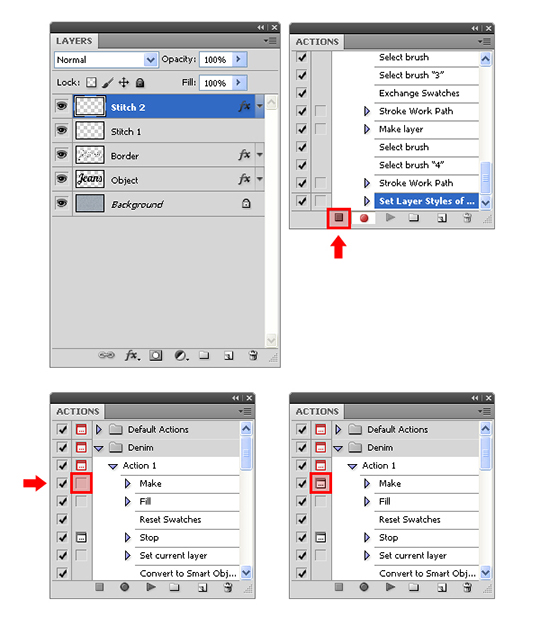 Проектирование с Denim
сделать закладку в соцсетях
Проектирование с Denim
сделать закладку в соцсетях